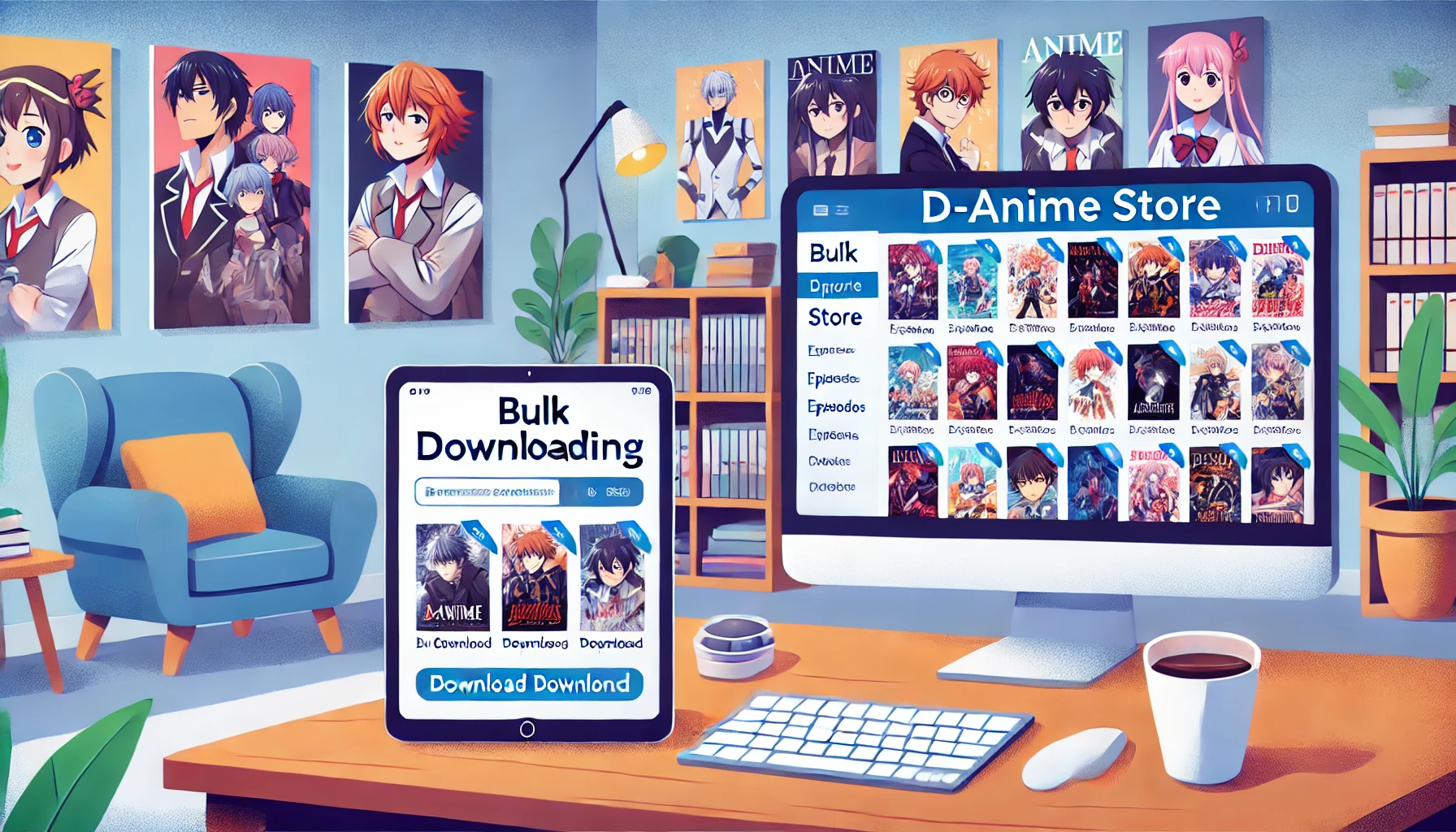dアニメストアでアニメを一括ダウンロードする方法について、詳しく解説します。まず、一括ダウンロードの基本情報と制限事項を理解しましょう。その後、アプリのダウンロードとインストール、ダウンロードするアニメの選び方、具体的な一括ダウンロードの手順について説明します。
また、ダウンロード時の注意点とヒント、特に画質の設定とデータ容量の管理、ダウンロード失敗時の対処方法についても触れます。さらに、dアニメストアのダウンロード機能を最大限に活用する方法として、オフライン視聴のメリットや定期的なダウンロード管理の重要性を紹介します。この記事を参考にして、効率的にアニメをダウンロードし、快適な視聴環境を楽しんでください。

dアニメストアの一括ダウンロードとは?

dアニメストアの一括ダウンロードは、複数のアニメエピソードを一度にダウンロードする機能です。この機能を利用することで、Wi-Fi環境でまとめてダウンロードし、オフラインで快適に視聴することができます。特に長編シリーズや一気見したい場合に非常に便利です。このセクションでは、一括ダウンロードの基本情報と制限事項について詳しく説明します。
一括ダウンロードの基本情報
一括ダウンロードは、選んだアニメ作品の複数エピソードをまとめてダウンロードできる機能です。これにより、毎回エピソードごとにダウンロード操作を行う手間が省け、効率的に視聴準備が整います。
一括ダウンロードの利点は以下の通りです。
- 時間の節約: まとめてダウンロードすることで、個別のダウンロード操作が不要になります。
- オフライン視聴: ダウンロード後はインターネット接続が不要になるため、外出先や飛行機内でもアニメを楽しめます。
- データ節約: Wi-Fi環境でダウンロードすることで、モバイルデータの使用を抑えられます。
これらの利点により、一括ダウンロードは非常に便利な機能です。
一括ダウンロードの制限事項
一括ダウンロードにはいくつかの制限事項があります。これらを理解しておくことで、利用時のトラブルを防げます。
- ダウンロード可能なエピソード数: 一度にダウンロードできるエピソード数には上限があります。この上限は作品や契約内容によって異なる場合があります。
- ストレージ容量: 端末のストレージ容量が不足していると、ダウンロードが途中で中断されることがあります。ダウンロード前に十分な空き容量を確保してください。
- ライセンス期間: ダウンロードしたエピソードはライセンス期間が設定されており、この期間を過ぎると再度ライセンス取得が必要です。通常、ライセンス期間はダウンロード後48時間です。
これらの制限事項を把握しておくことで、スムーズに一括ダウンロードを利用できます。
dアニメストアでのアニメ一括ダウンロード手順
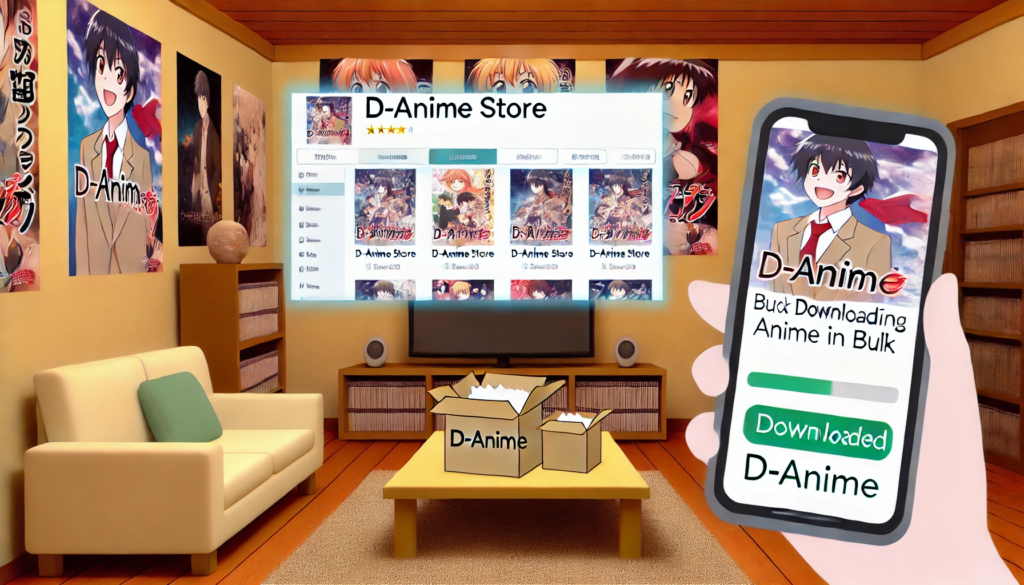
アプリのダウンロードとインストール
まず、dアニメストアの公式アプリをインストールする必要があります。以下の手順でアプリをダウンロードし、インストールしてください。
- アプリストアにアクセス: AndroidユーザーはGoogle Playストア、iOSユーザーはApple App Storeにアクセスします。
- アプリの検索: 検索バーに「dアニメストア」と入力し、公式アプリを検索します。
- アプリのインストール: 見つかったアプリをタップし、「インストール」ボタンをクリックします。ダウンロードとインストールが自動的に行われます。
- アプリの起動: インストール完了後、アプリを起動し、dアニメストアのアカウントにログインします。
これで、アプリの準備が整い、アニメのダウンロードが可能になります。
ダウンロードするアニメの選び方
次に、ダウンロードしたいアニメを選びます。以下の方法で、目的のアニメを見つけることができます。
- ホーム画面の確認: アプリのホーム画面におすすめ作品や新着作品が表示されます。
- 検索機能の利用: 画面上部の検索バーを使い、作品名やキャラクター名で検索します。
- カテゴリーから選ぶ: ジャンルやランキング、特集から興味のある作品を選びます。
- 詳細ページの確認: 作品を選んだら、その詳細ページで全エピソードリストを確認します。
これらの方法で、ダウンロードしたいアニメを簡単に見つけることができます。
一括ダウンロードの具体的な手順
ダウンロードしたいアニメを選んだら、次は一括ダウンロードの具体的な手順です。
- エピソードリストを表示: 作品の詳細ページで全エピソードリストを表示させます。
- 一括ダウンロードボタンをタップ: エピソードリストの上部または下部にある「一括ダウンロード」ボタンをタップします。
- 画質を選択: ダウンロードする画質(高画質、標準画質、低画質)を選びます。画質を選ぶことで、ストレージ容量とダウンロード時間が異なります。
- ダウンロード開始: 「ダウンロード開始」ボタンをタップし、ダウンロードが始まるのを確認します。ダウンロードが完了するまで待ちます。
この手順を踏むことで、複数のエピソードを一括でダウンロードできます。これにより、効率的にアニメ視聴の準備が整います。
これらの手順と注意点を守りながら、dアニメストアでの一括ダウンロードを活用し、快適にアニメ視聴を楽しんでください。
ダウンロード時の注意点とヒント
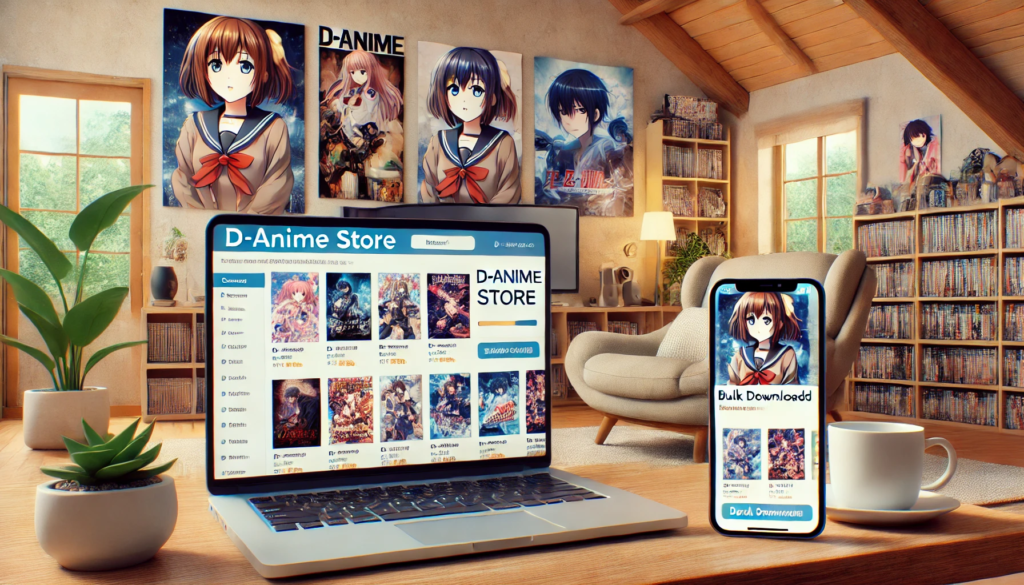
画質の設定とデータ容量の管理
dアニメストアでアニメをダウンロードする際には、画質の設定とデータ容量の管理が重要です。これにより、ストレージ容量を効率的に使い、快適に視聴することができます。
まず、画質の設定についてですが、高画質、標準画質、低画質の3つのオプションがあります。高画質でダウンロードすると、映像が非常にクリアで美しいですが、その分データ容量が大きくなります。一方、低画質ではデータ容量を節約できますが、画質が少し粗くなります。以下に、画質設定のポイントを挙げます。
- 高画質: データ容量が大きくなりますが、画質が非常に良いです。Wi-Fi環境でのダウンロードが推奨されます。
- 標準画質: 画質とデータ容量のバランスが取れており、多くの状況で適しています。
- 低画質: データ容量を節約したい場合や、ストレージ容量が限られている場合に適しています。
データ容量の管理については、ダウンロード前に端末の空き容量を確認し、必要に応じて不要なデータを削除しておくと良いでしょう。これにより、ダウンロードがスムーズに進みます。
ダウンロード失敗時の対処方法
ダウンロードが失敗することもありますが、その際には以下の対処方法を試してみてください。
- インターネット接続の確認: ダウンロードには安定したインターネット接続が必要です。Wi-Fi接続が不安定な場合、有線接続を試してみてください。
- アプリの再起動: dアニメストアのアプリを一度閉じて再起動することで、問題が解決することがあります。
- デバイスの再起動: スマートフォンやタブレットを再起動することで、システムの不具合が解消されることがあります。
- 空き容量の確認: 端末のストレージ容量が不足していると、ダウンロードが途中で停止することがあります。不要なデータを削除して空き容量を増やしてください。
- サポートへの問い合わせ: それでも解決しない場合は、dアニメストアのサポートセンターに問い合わせると良いでしょう。公式サイトにサポート窓口の情報が掲載されています。
これらの対処方法を試すことで、ダウンロード失敗時にもスムーズに対応できます。
dアニメストアのダウンロード機能を最大限に活用する方法
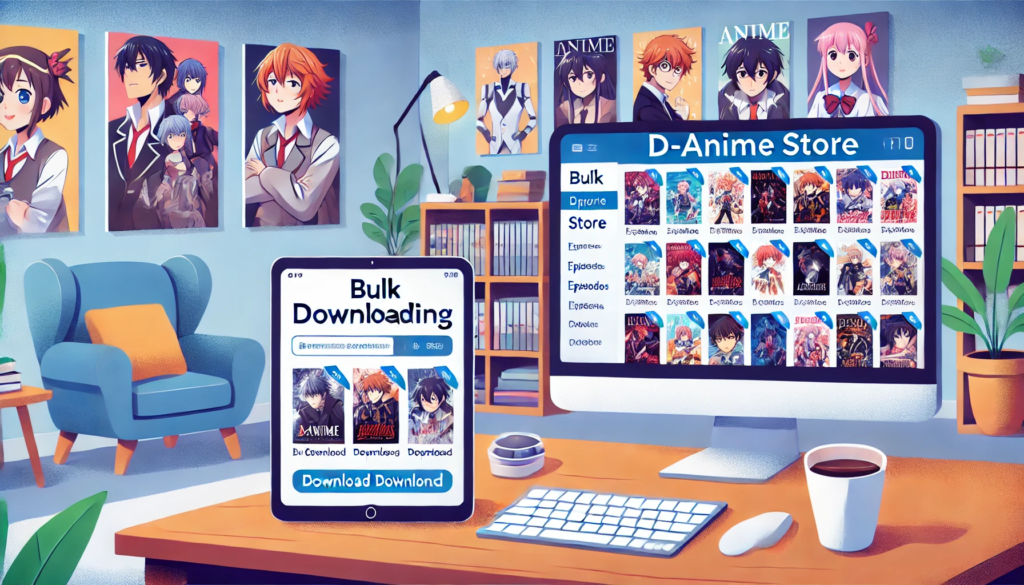
オフライン視聴のメリット
オフライン視聴のメリットは数多くあります。dアニメストアのダウンロード機能を活用することで、通信環境に関係なく快適にアニメを楽しむことができます。
- データ通信の節約: ダウンロードしておけば、視聴時にデータ通信を使わないため、モバイルデータの節約になります。
- 通信環境に依存しない: インターネット接続が不安定な場所でも、スムーズに視聴できます。飛行機や地下鉄などでもアニメを楽しめます。
- 即座に視聴可能: ダウンロード済みのアニメは、視聴ボタンを押すだけで再生が始まり、バッファリングの心配がありません。
これらのメリットにより、オフライン視聴は非常に便利であり、アニメ視聴の新しい楽しみ方を提供してくれます。
定期的なダウンロード管理の重要性
ダウンロードしたアニメが増えてくると、端末のストレージ容量が圧迫されることがあります。そのため、定期的なダウンロード管理が重要です。
- 視聴済みのアニメの削除: 視聴が終わったアニメは削除して、ストレージ容量を確保しましょう。これにより、新しいアニメのダウンロードがスムーズに行えます。
- ダウンロードリストの整理: ダウンロードリストを定期的に確認し、不要なアニメを整理することで、必要なアニメが見つけやすくなります。
- ストレージ容量の確認: 定期的に端末のストレージ容量を確認し、空き容量が十分にあるかチェックしましょう。必要に応じて、不要なファイルやアプリを削除します。
これらの管理を行うことで、dアニメストアのダウンロード機能を効率的に活用し、快適な視聴環境を維持することができます。